你有見過追著你走的Facebook廣告嗎?學會FB廣告操作,搞懂社交媒體再行銷
如果你平常有使用Facebook的習慣,相信你都一定會留意到當你曾到過不同網站瀏覽產品後,你的Facebook頁面就會不斷出現相應專頁的廣告,甚至是直接顯示你之前看過的商品。前者只要你學會基本Facebook再行銷廣告的技巧,你就可以輕鬆做到,但後者則不同。你必須先學懂進階Facebook營銷、學會Facebook廣告管理員教學以及FB廣告操作,才可以盡量避免FB廣告投放失敗的情況出現,然後跟著以下步驟去做就可以成功構建出屬於你公司的Facebook個人化動態廣告!
什麼是Facebook目錄 (Facebook Catalog)?很少中小企懂得的Facebook廣告再行銷法
Facebook目錄是指一個建立在Facebook Business manager的資料庫,你可以利用這個資料庫儲存你網站商品 (產品、酒店、樓盤、汽車、航班等) 的資料 (產品名稱、價格、圖像、描述等),然後再利用這些資料在製作相應的Facebook廣告。這些廣告可以連結至你的Facebook和Instagram,借此向用戶展示目錄中的商品。這些廣告主要分為以下四種:
一)動態廣告:
動態廣告的迷人之處在於它可以利用Facebook Pixel自動將用戶的行為與目錄內的商品對行配對,令用戶接收到個人化的廣告,確保他們所看到的都是他們曾表示過「感興趣」這個訊號的產品。
具體一點就是:當用戶C在你的網店看到了衣服A、S和K後,她可能因為各種原因(要再考慮?要吃飯?要開會?。。。。。。) 而離開了你的網站。當她忙碌完後瀏覽自己的Facebook就會看到衣服A、S和K作為廣告出現在她的眼前,從而勾起她的記憶,同時由於這些商品都是她之前所看過甚至有興趣的,她自不然有更大的機會再次點擊這個商品,進入網店並再次展開她的購物旅程。
二)Instagram 標註商品:
當你將Facebook目錄連結至Instagram商業帳戶後,就可以利用Instagram內置的購物功能,在帖子 (Post) 和限時動態 (Story) 中盡情標註你的Facebook目錄中包含的商品。用戶可以點擊被你標註的商品來查看更多產品資料,甚至進入購買程序。
三)Facebook專頁的商店顯示商品:
當你在Facebook專頁商店中增加產品後,Facebook將自動以此為你建立目錄,但要注意的是若你在Business Manager中直接增加商品而非在Facebook專頁商店內新增,商品的訊息是不會同步出現在Facebook專頁商店的。對比其他三款Facebook目錄的用法,利用Facebook專頁商店這個做法是我最少用的,主要是觀看這個商店的人真的不多,做Facebook商店的作用亦不大。
四)建立焦點系列廣告:
焦點系列廣告是一款主打即時體驗的廣告,務求令用戶在視覺效果強大的沉浸式體驗中,以手機輕鬆地查看和購買不同的產品和服務。雖然焦點系列廣告和動態廣告的目的都是為了將用戶帶進網站,但前者比較著重視覺體驗而後者則更著重個人化。
Facebook教學:搞懂Facebook廣告管理員,學會如何設定Facebook目錄!
這篇文章主要集中在第一種Facebook目錄應用方法,令你了解如何由零開始設定動態廣告,讓你都可以成功做到追著客戶走的廣告!
1) 在Business Manager的左上角選單中選擇「目錄管理工具」。
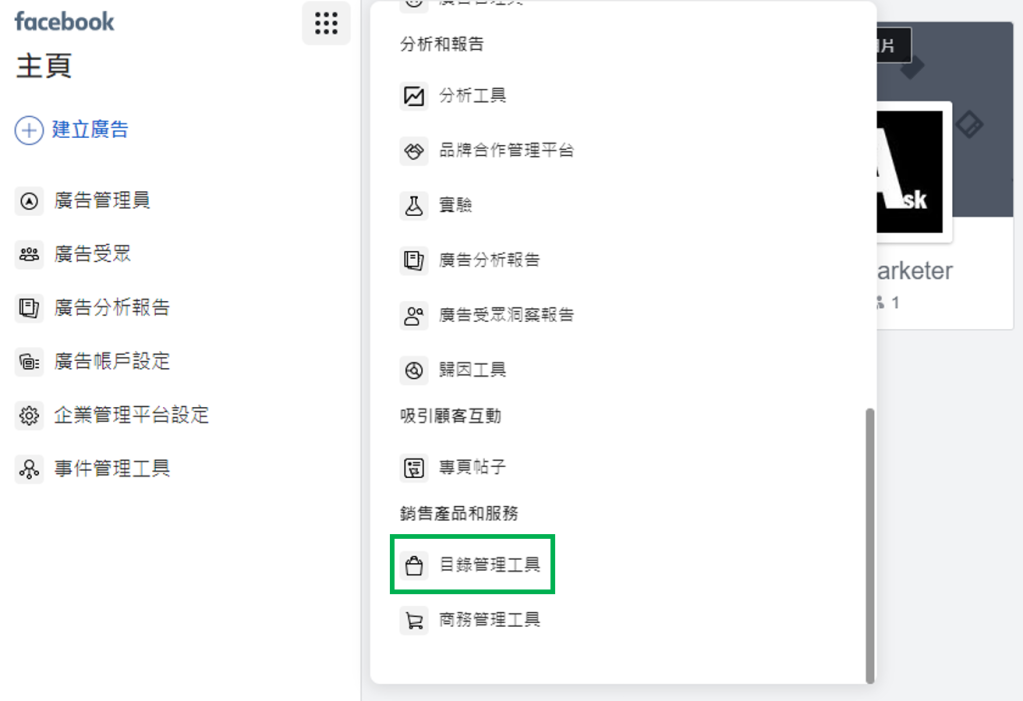
2) 點擊「建立目錄」。
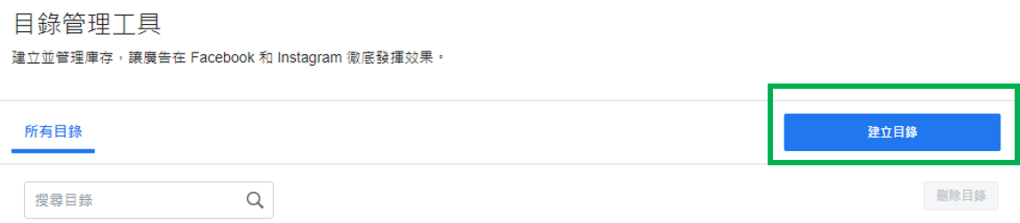
3) 如圖所示選擇你的類別。
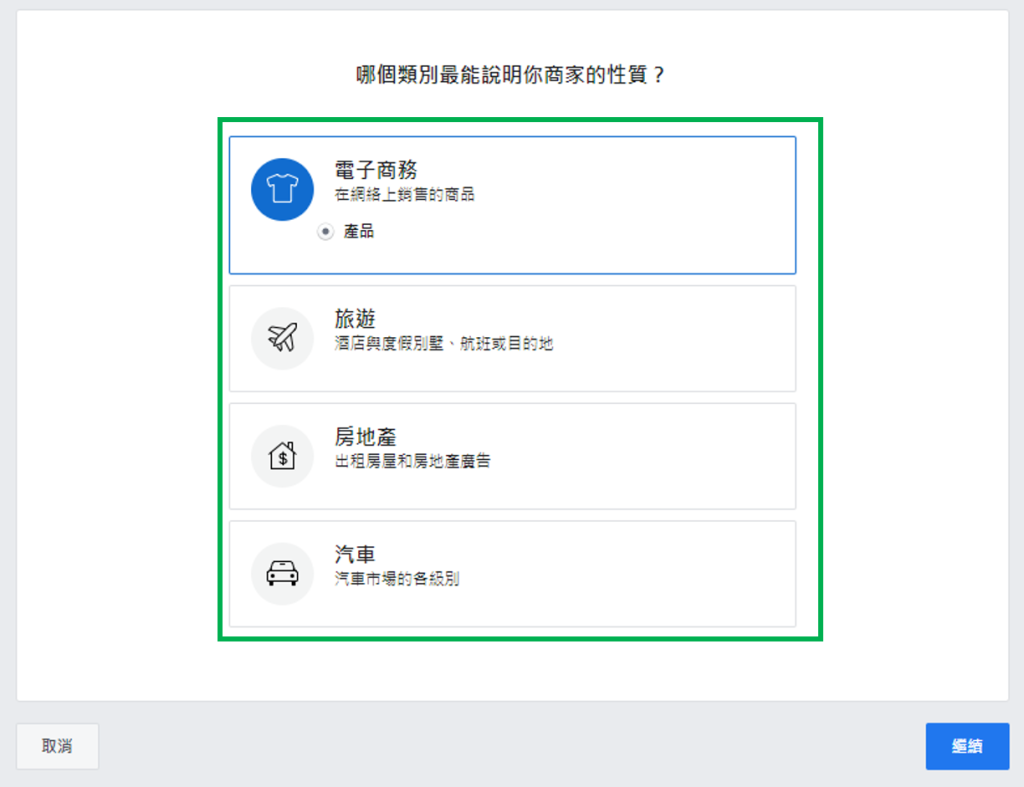
4) 你可以選擇「自行上載產品資料」或「連結電子商務平台」。
若你選擇「自行上載產品資料」即會先直接建立目標,下方有步驟教你如何自行上載以及自行上載要準備的事項。
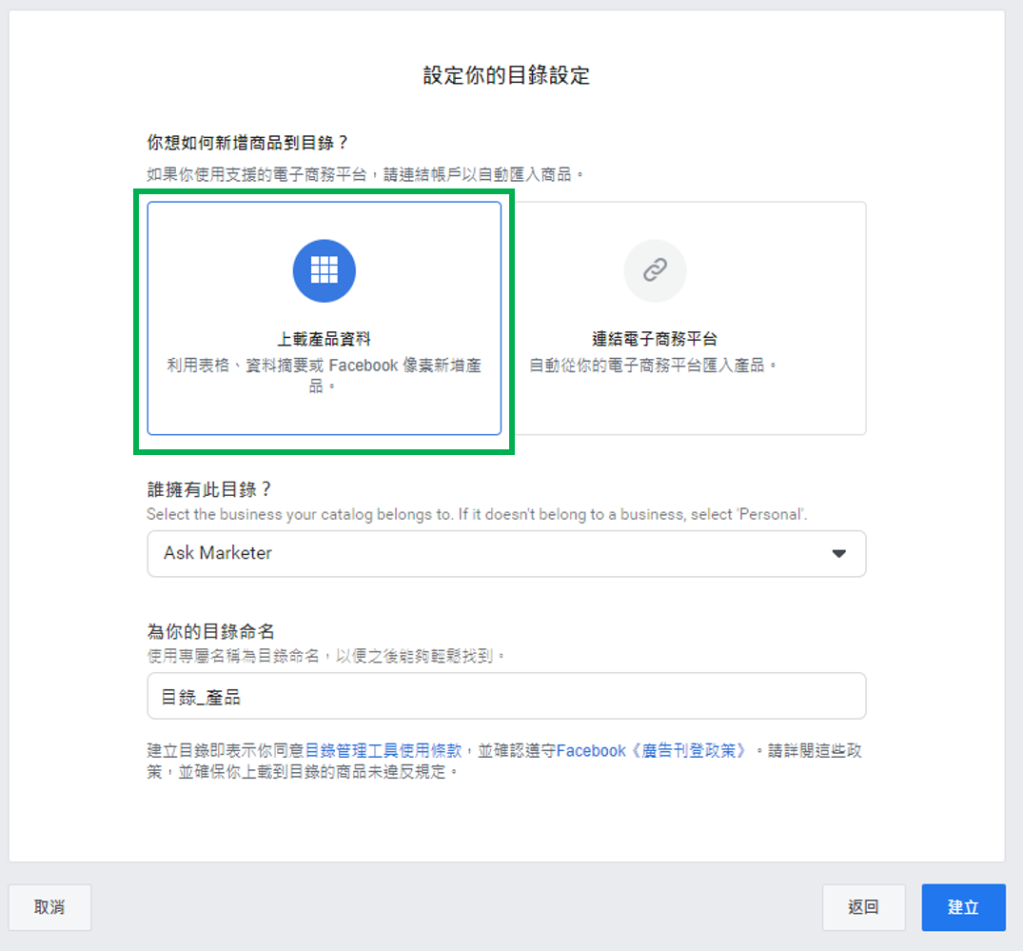
若你的網站本身有用不同的商務平台,則可以選擇更方便的「連結電子商務平台」,在下方選擇你的平台再跟從指示做就可以自動上傳商品資料。
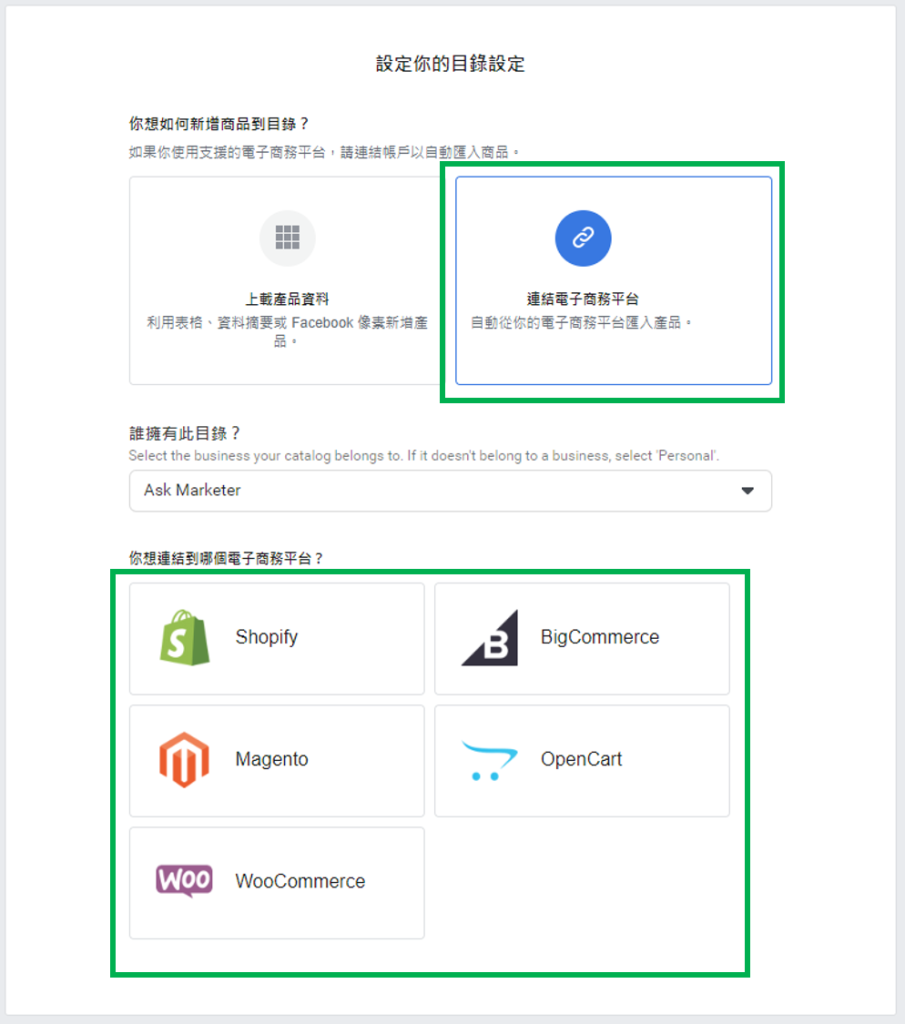
5) 建立目錄成功後,先點擊「連結追蹤功能」之後揀選已安裝在網站中的Facebook Pixel (必須確保Facebook Pixel在網站中可以正常運作,不然則不能順利派送個人化動態廣告)。
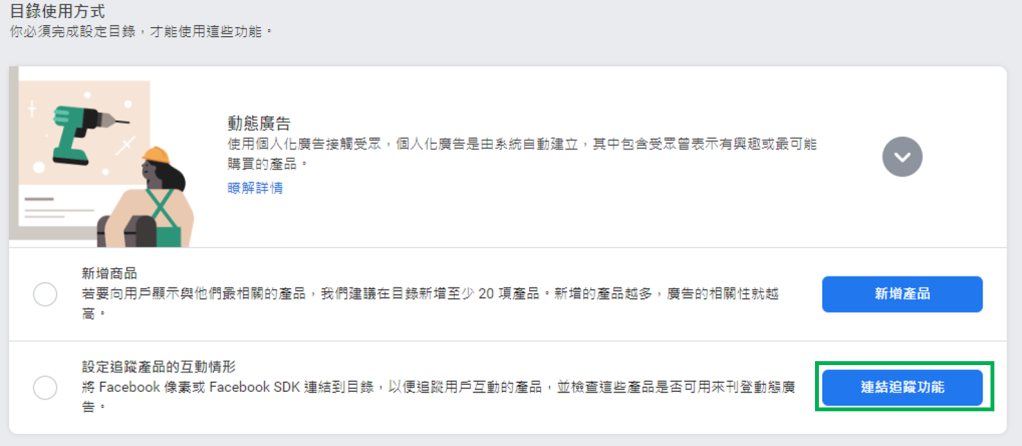
6) 在這個時候,你只要到「問題診斷」以及「產品」項中查看是否一切正常,當你順利看到所有產品和資料都成功出現在目錄時,就代表你已成功建立Facebook目錄了。
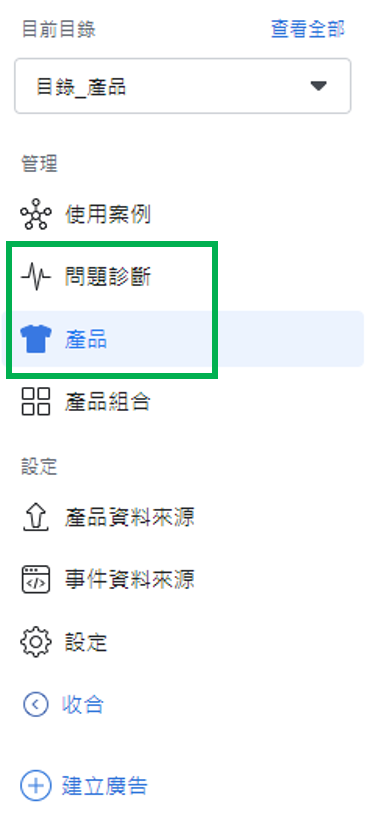
Facebook教學:自行上載產品資料到目錄
如果你沒有在之前的步驟中選擇「連結電子商務平台」,那就需要點擊「新增產品」自行上載商品資料。
1) 首先,在「使用案例」中選擇「動態廣告」然後點擊「新增產品」
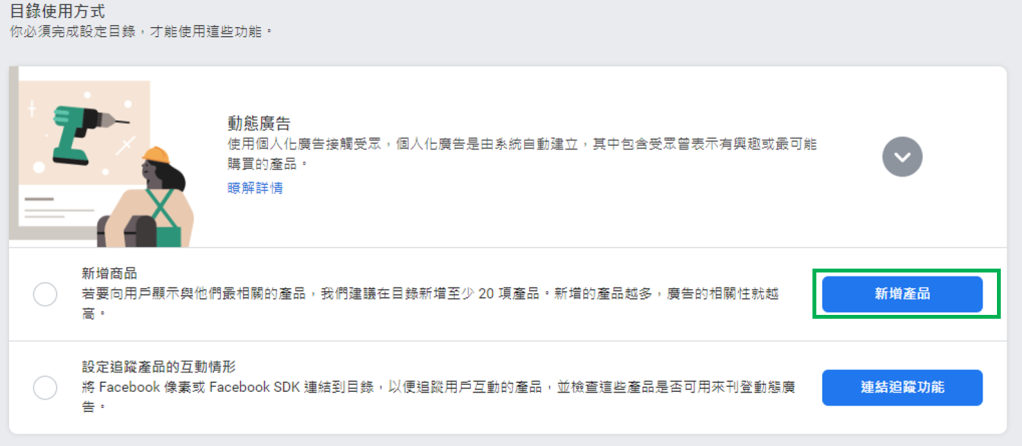
2) 在這時候,你會看見三個新增方法,如果商品數量較多的話我會建議利用「使用資料摘要」,基本上用這個方法上載產品對你之後更改產品資料/價錢/做折扣優惠/新增產品等都是最方便的。
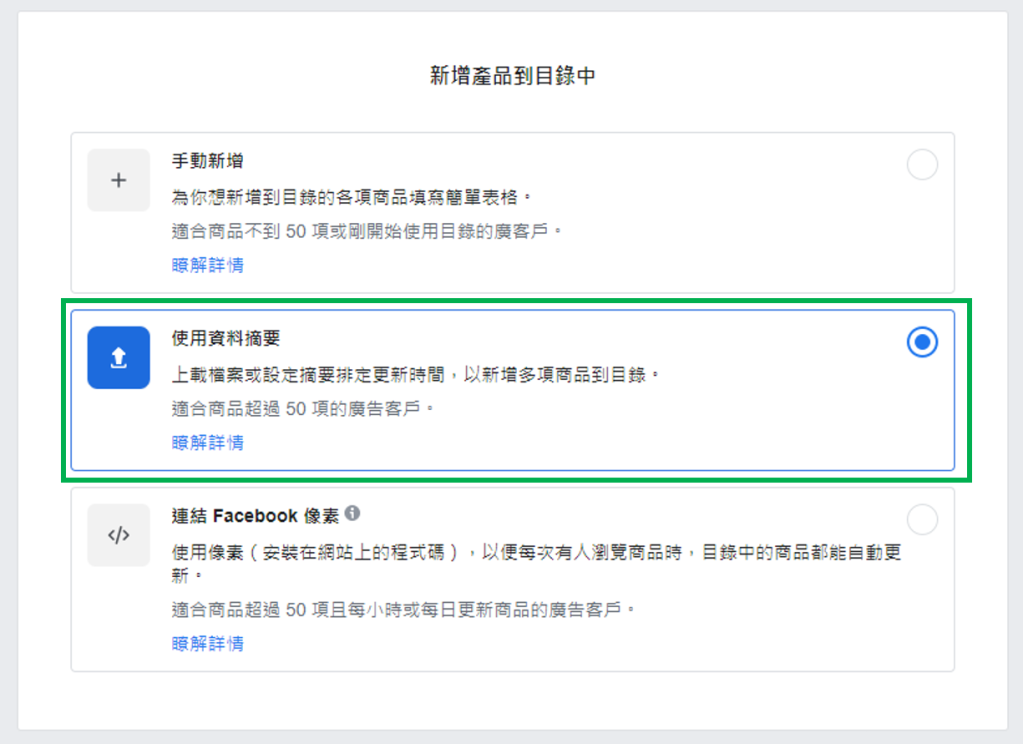
3) 如果你選擇「使用資料摘要」,你可以先如圖下載一份CSV範本(Excel的另一個形式,用Excel開啟和修改就可以了),然後根據範本的格式將相關產品資料加進你的CSV中,最後再在這個頁面上載整個檔案。
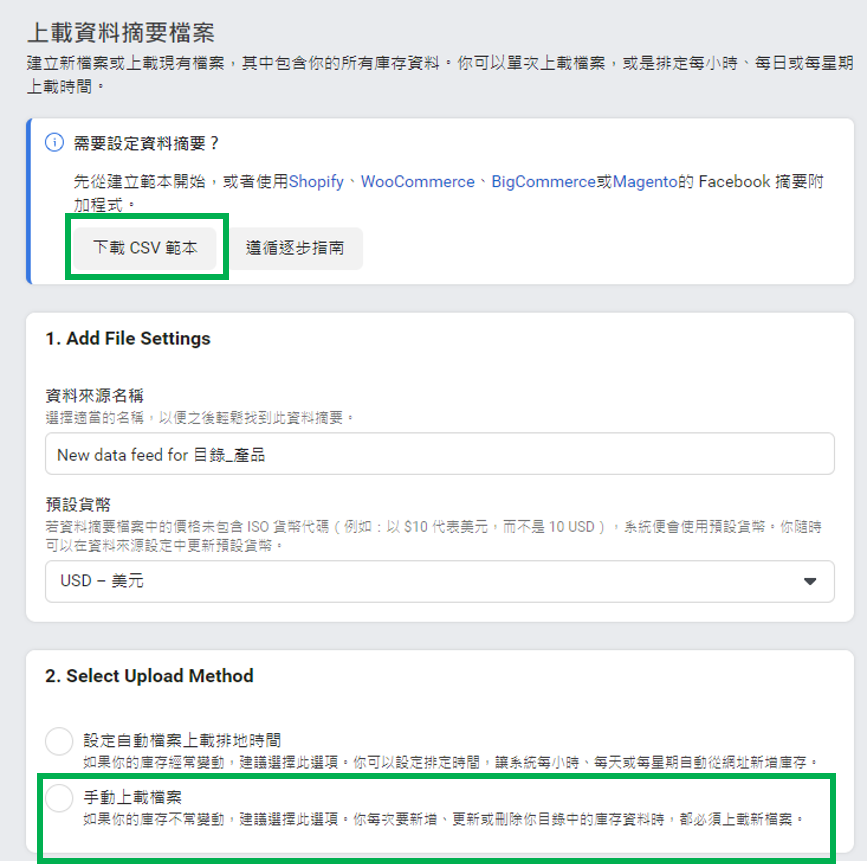
4) 其次,你亦可以選擇利用「連結Facebook像素」上傳商品資料,但若你使用這個方案,你必須確保2點。一)Facebook能順利讀懂你網站商品頁面的每一個框;二)你已成功將Facebook Pixel安裝至網站中所有頁面。不然的話很可能會出現很多奇怪的診斷個案。
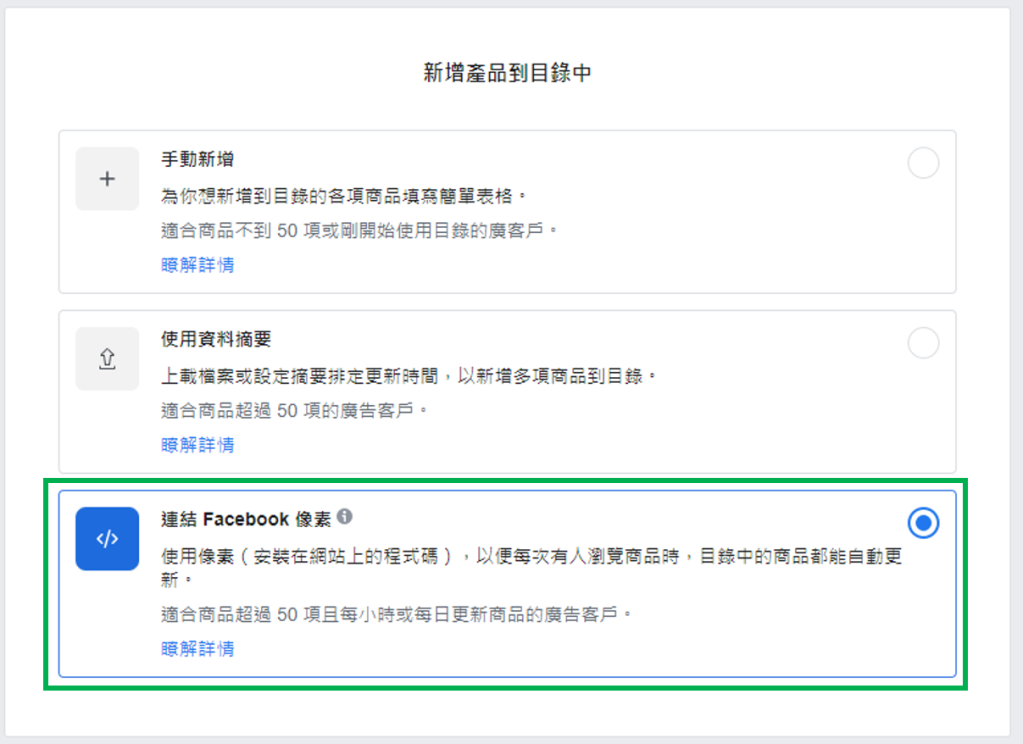
5) 最好,你只要到「問題診斷」以及「產品」項中查看是否一切正常,當你順利看到所有產品和資料都成功出現在目錄時,就代表你已成功建立Facebook目錄了。
Facebook廣告教學:如何設定Facebook目錄動態廣告?
當你成功建立Facebook目錄後,是時候開始設定你第一個Facebook目錄動態廣告了。
1) 在左上角的選單中點選「廣告管理員」。
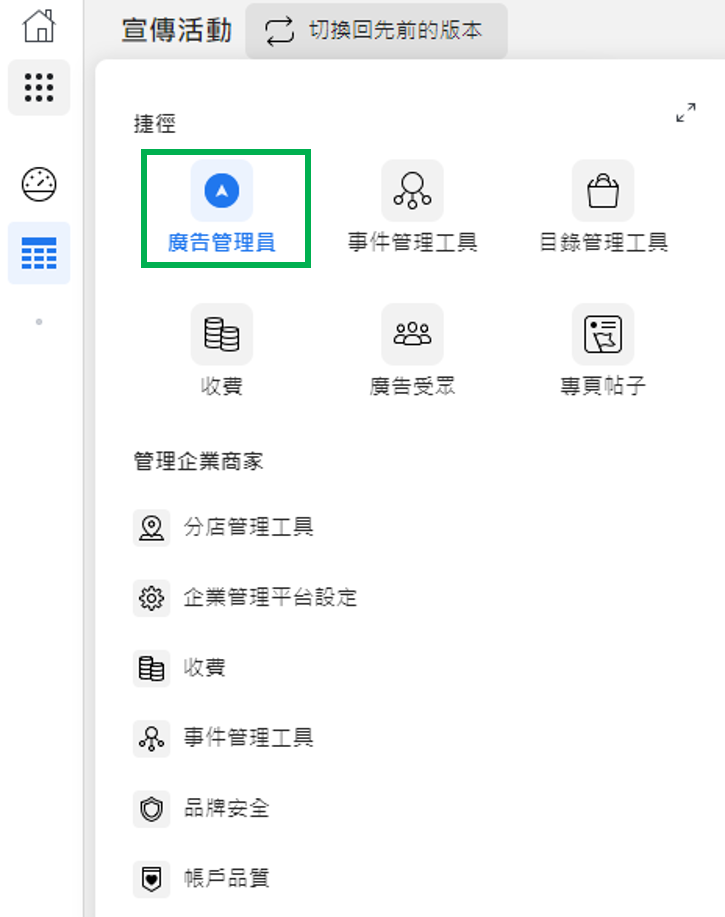
2) 建立廣告並選擇「目錄銷售」。
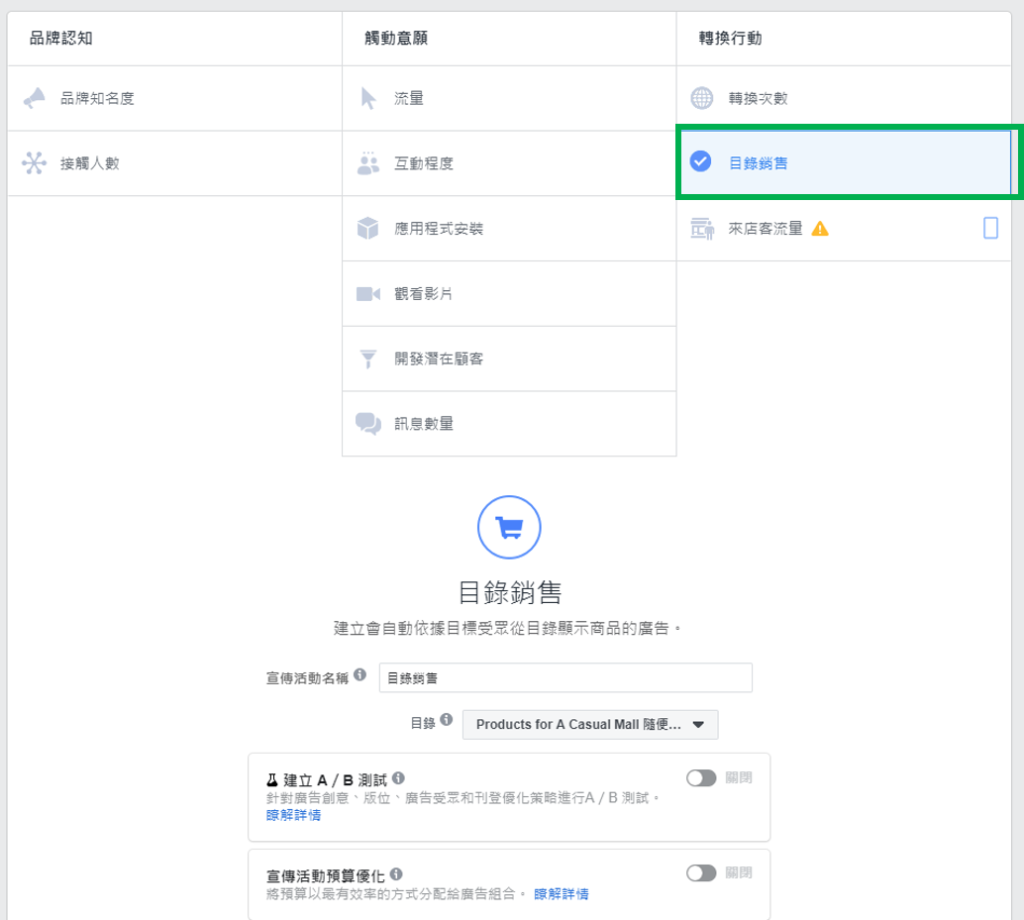
3) 揀選你希望投放廣告的產品組合。
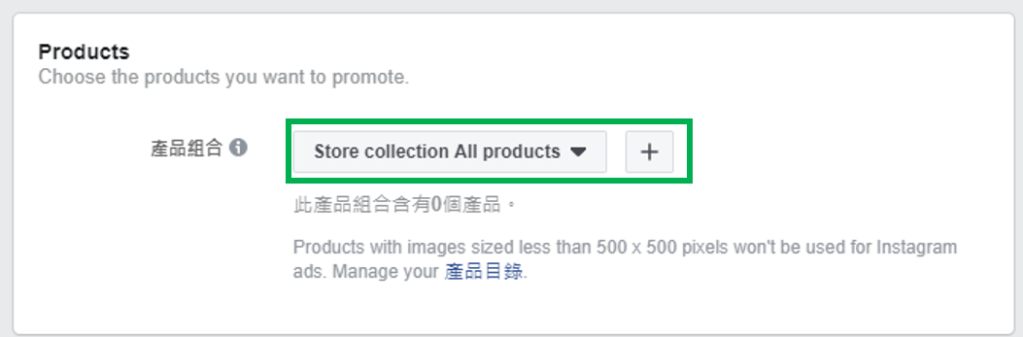
4) 廣告受眾方面建議選擇「建立新的廣告受眾」再因應需求選擇不同的條件,對新手而言一般Facebook目錄動態廣告可以選擇「已查看或已加到購物車,但未購買」這項。
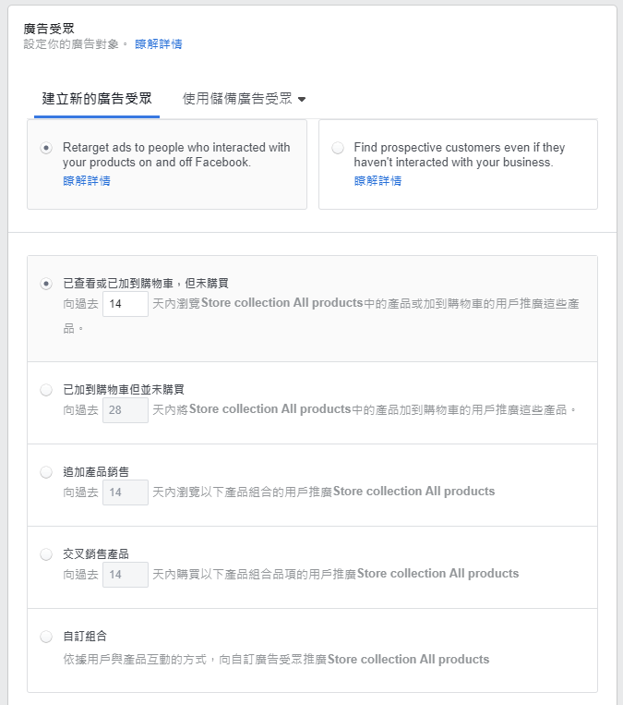
5) 選擇版位、預算和時間後,就可以查看你的廣告預演再根據你的需求填寫廣告帖子的主要文子。
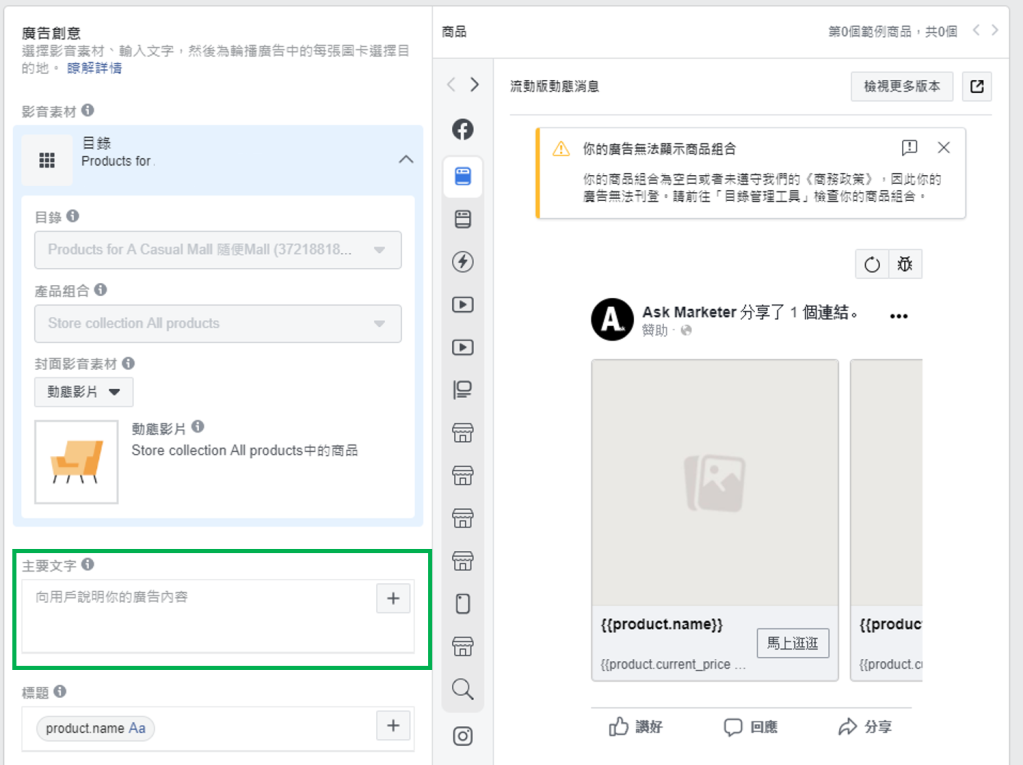
6) 最後,只需點擊確定就可以完成你第一個Facebook目錄動態廣告!
提外話:使用Facebook動態廣告需要在Facebook廣告排除不外勞嗎?
設定這類再行銷廣告的時候我也沒有特別去設定Facebook廣告排除,通常外勞因為言語不通,很多時只會在Facebook Like你的帖文而不會真的閱讀你的文子,更不要說點擊進你的網站,所以一般情況下會瀏覽你網站的人都是「安全」的或「有一點興趣」。當然,若你的廣告和網站都以英文書寫又或其他情況的話就另當別論了。
Facebook廣告收費:使用Facebook動態廣告會很貴嗎?
一般而言,Facebook動態廣告費用會比其他Facebook廣告低,主要因為受眾人數的問題。試想想,當你的廣告只集中投放給到過網站指定某些頁面的人,就算你將廣告出現在每個人的次數 (Frequency) 上升至3甚至4,其次數都比你將冷暖受眾設為目標低得多了。
總結:
雖然很多網站都已經在使用這種Facebook廣告作為再行銷的主要手段,如:Searching C、Zalora、Squarefoot等等,只要你有決心為你的公司建立更完善更有成效的市場營銷結構,就算現在才開始應用亦不算遲。另外,如果你本身對Facebook投放廣告的認識不夠深入的話,也可以先參考石Sir的FB廣告教學再回來這篇文章。
後記:
Ask Marketer 除了會與你分享不同的數碼營銷知識外,亦會為你提供不同的網上宣傳服務。我們清楚知道很多中小企公司都試過在經營中感到迷茫,無論付出再多時間、投資再多金錢、甚至聘請Agency負責不同的營銷範疇,但到頭來都一無所得!所以我們的服務有別於其他Agency,專門為你制定一門適合你公司的營銷計劃,甚至可以幫忙培訓你的員工的營銷知識,全面提升你公司的競爭力!授人以魚,不如授之以漁就是Ask Marketer的宗旨!
如果你在推廣上遇到任何疑難,歡迎隨時在我們的網站上和我們直接對話 (右下方按鈕) 或電郵至marketing@askmarketer.net 聯絡我們!
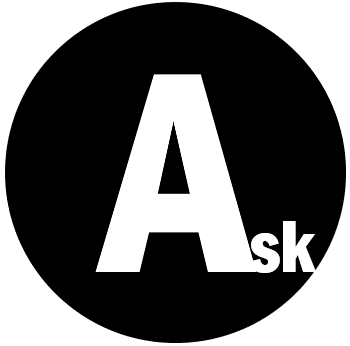

發表留言